نصب وردپرس روی لوکال هاست WAMP
- مقالات آموزشی
- بروزرسانی شده در
کار کردن وردپرس برای ویندوز یک راه خوب برای تست افزونه، آپدیت و دیگر تغییرات وبسایت قبل از انتشار آن برای نمایش به بینندگان میباشد. در این مقاله ما به شما نحوه نصب وردپرس روی لوکال هاست WAMP را آموزش میدهیم. پردازش نصب وردپرس روی سیستم شخصی بهعنوان راهاندازی سرور محلی شناختهشده است، که برای شما بسیار کارآمد است. اغلب طراحان قالب و توسعهدهندگان، افزونه وردپرس را روی سرور محلی نصب میکنند تا پردازش توسعه را سرعت دهند.
اینیک ایده خوب است که وردپرس را برای ویندوز بهعنوان تست تغییرات بزرگ برای سایت استفاده کنید. توسط این روش میتوانید مشکلات را قبل از تأثیر آنها روی بیننده حل کنید. اگر وردپرس محلی را روی ویندوز نصب کنید، تنها کسی که میتواند سایت را ببیند خود هستید. همچنین اگر میخواهید نهایتاً وبلاگ وردپرس عمومی را ایجاد کنید نیاز به نام دامنه و میزبان وب دارید. در جلسات قبلی نصب وردپرس روی کامپیوتر توسط xampp و نصب وردپرس روی مک را برای شما توضیح دادهایم.
آنچه در این مقاله میخوانید
WAMP چیست؟
WAMP همان WAMP Server است؛ که ترکیبی از وب سرور APACHE و PHP و MY SQL برای ویندوز کامپیوتر است. شما برای راهاندازی سرور محلی خود و نصب وردپرس روی ویندوز به WAMP نیاز دارید. نرمافزارهای دیگری نیز برای ویندوز وجود دارد؛ اما ما ابتدا Xampp و سپس WAMP را به شما توصیه میکنیم. چراکه رایگان است و استفاده از آنها آسان است.

در نظر داشته باشید که شما پس از نصب این نرمافزار بر روی سیستم خود میتوانید همه این قابلیتها را از این نرمافزار دریافت نمایید. یعنی شما امکان این را دارید که در ابتدای کار بهجای خریداری هاست از این محیط جهت انجام امور خود استفاده کنید.
یکی از ویژگیهایی که این سرویس برای شما فراهم میکند این است که شما میتوانید از این سیستم بهصورت آفلاین استفاده نمایید. نصب و راهاندازی این سیستم بسیار ساده است و شما میتوانید با استفاده از این آموزش بهراحتی آن را بر روی سیستم خود نصب کنید.
WAMP که همان WAMP SERVER است که ترکیبی از وب سرور APACHEو PHP و MY SQL برای ویندوز کامپیوتر است. شما برای راه اندازی سرور محلی خود و نصب وردپرس روی ویندوز به WAMP نیاز دارید. نرم افزار های دیگری نیز برای ویندوز وجود دارد اما ما ابتدا xampp و سپسWAMP را توصیه میکنیم زیرا رایگان است و برای استفاده آسان است.
نصب WAMP SERVER روی کامپیوتر
برای انجام نصب وردپرس روی لوکال هاست WAMP ابتدا نیاز دارید به سایت ومپ سرور بروید و آخرین نسخه را دانلود کنید. بعدازآن شما با گزینههای متنوع ارائهشده در صفحه دانلود مواجه میشوید. بهراحتی از بین 32 بیت و 64 بیت یکی را انتخاب کنید.
در نظر داشته باشید که اگر شک داشتید باید نسخه 32 بیت را انتخاب کنید. چراکه این نسخه روی 64 بیت نیز کار خواهد کرد. پس از دانلود WAMP Server باید آن را در سیستم خود نصب و راهاندازی نمایید. در یک نقطه در هنگام نصب و راهاندازی WAMP Server از شما مکان پیشفرض مرورگر وب را میخواهد.
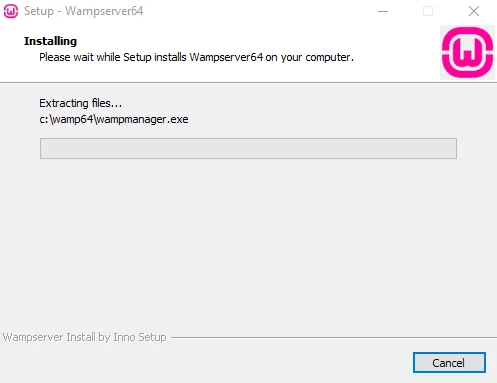
WAMP Server بهطور پیشفرض از Internet Explorer استفاده میکند. اما شما میتوانید آن را به Google Chorme یا Firefox با قرار دادن مرورگر در فایل برنامه تغییر دهید.
ساخت دیتابیس وردپرس در ومپ
در این مرحله باید یک پایگاه داده MYSQL قابلاستفاده وردپرس ایجاد کنید. WAMP SERVER بههمراه PhpMyAdmin میآید که یک برنامه مبتنی بر وب برای مدیریت پایگاه داده MYSQL میباشد. پسازآن روی آیکون WAMP SERVER در نوار ویندوز کلیک کنید و سپس در این قسمت PhpMyAdmin را انتخاب کنید.
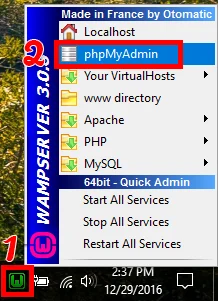
صفحه ورود PhpMyAdmin در یک مرورگر جدید ویندوز باز میشود. بهطور پیشفرض نام کاربری Root است و میتوانید فیلد رمز عبور را خالی بگذارید.
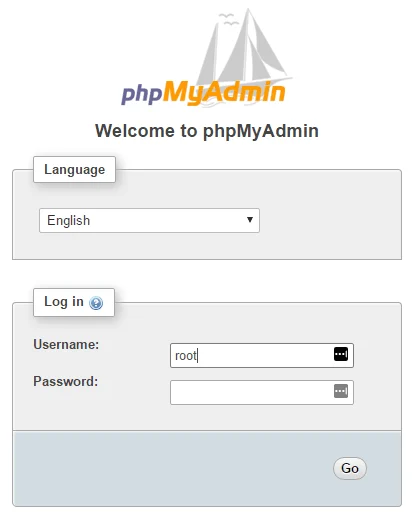
پس از ورود روی Database برای ایجاد پایگاه داده جدید برای وردپرس کلیک کنید. اکنون از شما خواسته میشود یک نام برای پایگاه داده انتخاب کنید و سپس روی Create کلیک کنید.
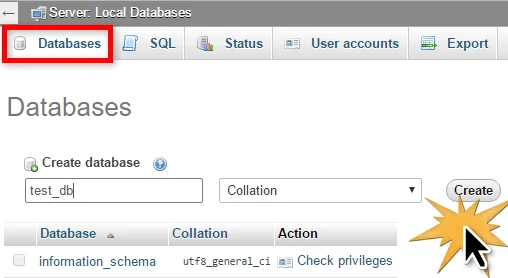
نصب وردپرس روی ویندوز توسط WAMP
گام بعدی نصب وردپرس میباشد. شما نیاز دارید یک کپی از وردپرس را از WordPress.org دانلود کنید و سپس فایل فشرده را استخراجکنید و فولدر وردپرس را کپی کنید. سپس نیاز به فولدر وردپرس دارید.
یعنی شما باید به جاییکه WAMP را نصبکردهاید بروید. توجه داشته باشید که شما میتوانید نام فولدر وردپرس را هر چه دوست دارید مانند Mysite, Mihanwp و یا هرچه بخواهید بگذارید. این همان آدرس سایت وردپرس محلی شما است و نام آن کاملاً بستگی به شما دارد. بنابراین باید نامی را انتخاب کنید که مطمئن باشید آن را فراموش نمیکنید.
اکنون مرورگر وب خود را بازکرده و به آدرس http://localhost/mysite/ بروید. بهاینترتیب پایگاه داده وردپرس بهصورت خودکار راهاندازی میشود. در ابتدا از شما میخواهد زبان خود را انتخاب کنید و سپس اطلاعاتی در مورد راهاندازی پایگاه داده ارائه میدهد.
سپس باید روی گزینه Let’s go کلیک کنید. در صفحه بعد شما باید اطلاعات پایگاه داده را فراهم کنید. نام پایگاه داده همان نامی است که شما در گام اول انتخاب کردهاید. نام کاربری بهطور پیشفرض Root است و رمز عبور نیز خالی میباشد. در این مرحله روی Submit کلیک کنید تا فایل پیکربندی را ایجاد کند.
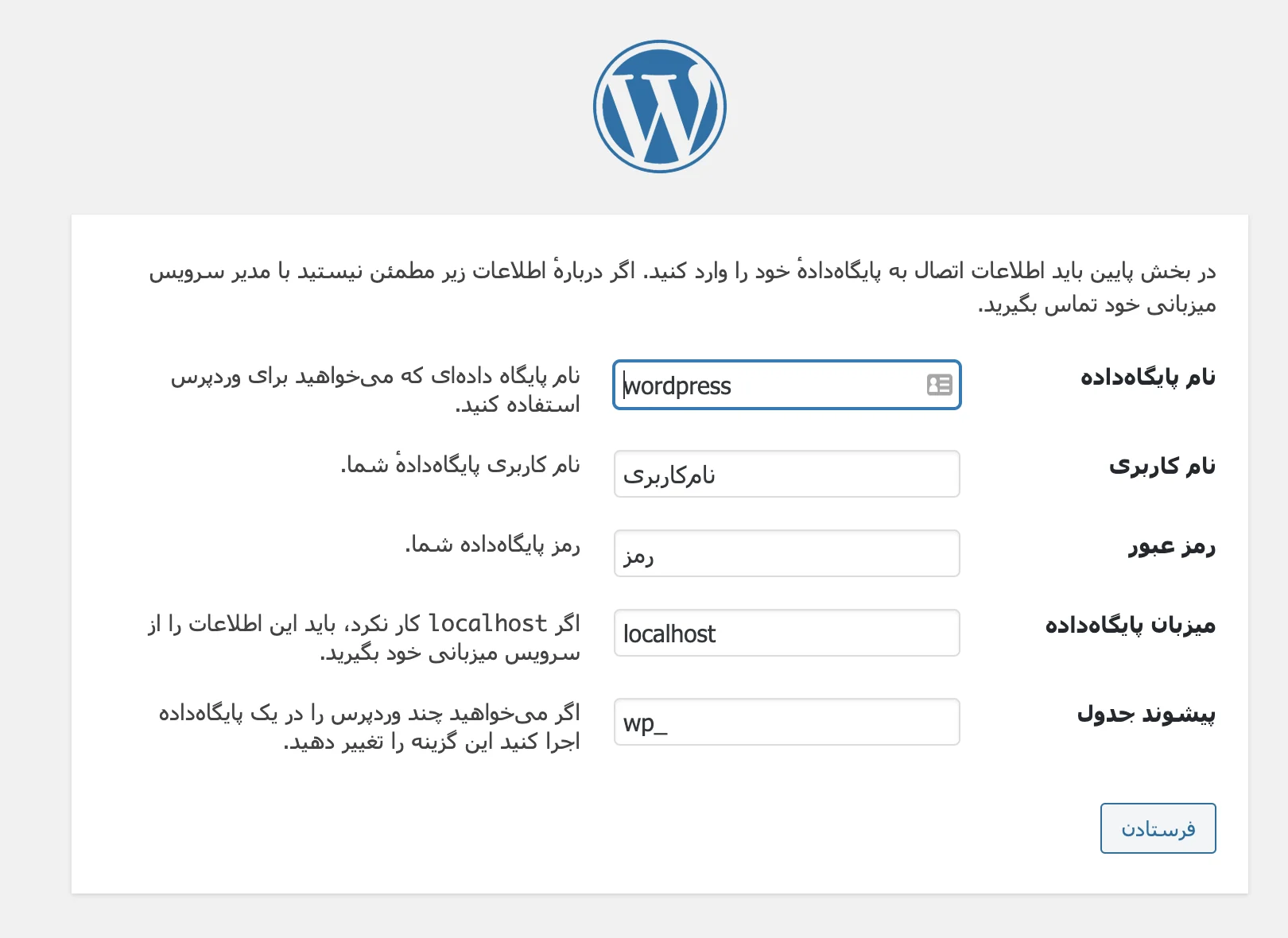
سپس صفحه اتصال موفق وردپرس به پایگاه داده را خواهید دید و میتوانید با نصب پیش بروید. روی Run The Install کلیک کنید.
شما در صفحه بعد میتوانید فرم نصب را پرکنید. شما نیاز دارید یک عنوان برای وبسایت فراهم کنید و نام کاربری، رمز عبور و ایمیل را برای مدیر فراهم کنید. پس از اتمام کار روی Install WordPress کلیک کنید.
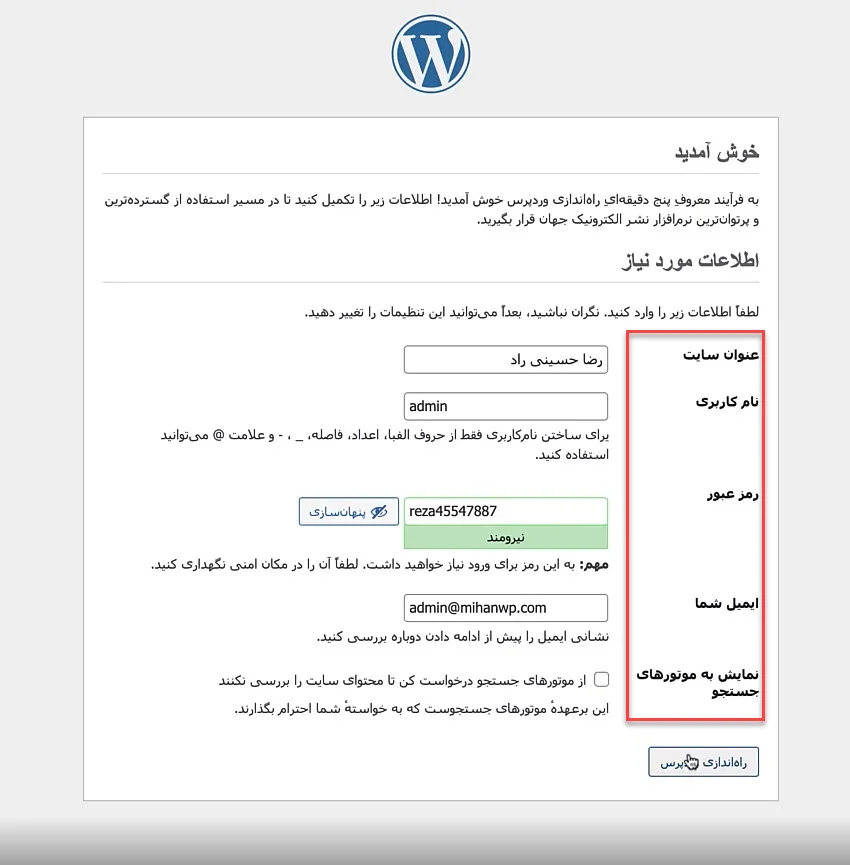
بهاینترتیب وردپرس بهسرعت نصب را اجرا میکند و همچنین جدول پایگاه داده را نیز برای شما ایجاد میکند. پس از انجام این کار پیام موفق در نصب کامل را خواهید دید. شما میتوانید با کلیک روی Log In به داشبورد وردپرس بروید.
عیب یابی خطای اسکایپ WAMP
این نکته را در نظر داشته باشید که اگر شما در سیستم خود برنامه اسکایپ نصبشده و در حال اجرا دارید؛ بهاینترتیب WAMPSERVER بهدلیل درگیری با اسکایپ قادر به درست کار کردن نیست. این درگیری باعث میشود اسکایپ و آپاچ هر دو از پورت 80 استفاده کنند.
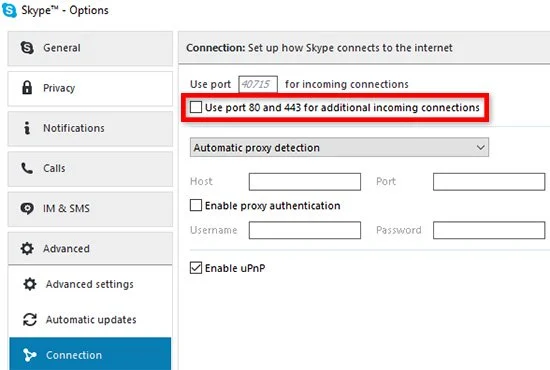
برای انجام این کار ابتدا اسکایپ را بازکرده و به ابزار >Option بروید. سپس روی گزینه Advanced کلیک کنید. در ادامه روی Connections کلیک کنید. توجه کنید که گزینه Use Port 80 and 443 را پر نکرده و گزینهها را ذخیره کنید. سپس اسکایپ را دوباره شروع کنید.
فعال کردن لینک پیوند در WAMP
لینک پیوند بهطور پیشفرض در سرور محلی کار نمیکند. درواقع تمام آدرسها مانند Localhost/mysite/?p=18 میباشد. جهت رفع این مشکل باید به پنل مدیریت سایت خود بروید. شما باید به مسیر تنظیمات>لینک پیوند بروید. سپس یکی از گزینهها را برای پیوند یکتا انتخاب کنید. بعد از انجام این امور به شما خطای Page Not Found را نشان داده میشود.
امیدواریم که از این آموزش نهایت بهره را برده باشید. موفق و پیروز باشید. 🙂

سلام خسته نباشید.
یه سوال داشتم . آیا میشه یک سایت آزمایشی که روی لوکال هاست و با wampserver اجرا شده رو از طریق 2 سیستم جداگانه مدیریت کرد؟
درود بر شما. اره اگر به سیستم اصلی ای پی بدید یا ای پی لوکالش رو باز کنید.
ممنونم.
امکانش هست راهنمایی کنید که چه مراحلی رو باید طی کنم. من یک سایت آزمایشی رو جهت یادگیری میخوام روی دو تا سیستم داشته باشم و ویرایشش کنم.
مربوط به شبکه میشه. باید ای پی شبکه داخلی رو پیدا کنید و به اون وصل بشید.
سلام من فایل ومپ رو دانلود کردم ویژوال ز پلاس پلاس هم نصب کردم یعنی یه اروری داد و نصب کردم ولی اسم یه سری فایل هارو میاره میگه باید اینارو نصب کنی که فکر کنم ربطی به همون سی پلاس پلاس داره نمیدونم چیکار کنم
سلام خسته نباشید من یک مشکلی که دارم اینه که هر بار که راه اندازی میکنم درسته فرداش دیتا خراب میشه یا من رو راه نمیده توی همه نسخه
wampp xampp laragon همه رو امتحان کردم نمیدونم دقیق مشکل چیه
سلام خسته نباشید ممنون از محتوای خوبتون من یک مشکلی دارم این هم این است که با زمپ و ومپ و لاراگون همه این ها وردپرس رو راه اندازی کردم اما وقتی سیستم را خاموش میکنم و فردا مثال میخوام وارد بشم url رو که میزنم خطا در دیتا بیس می زند یا در قسمت root من رو login نمی کند و کلا هم همینه هر کاری میکنم هم درست نمی شود علت چیست ؟؟؟؟
سرور پایگاه داده میتواند به آن متصل شود (یعنی نام کاربری و رمز عبور شما مناسب است) اما پایگاه داده Ria انتخاب نشد.
آیا اطمینان دارید که وجود دارد؟
آیا کاربر root برای استفاده از پایگاهداده Ria دسترسیهای لازم را دارد؟
در برخی سیستمها ممکن است نام کاربری شما به عنوان پیشوند در نام پایگاه داده قرار داده شود؛ چیزی مانند username_Ria. ممکن است مشکل از اینجا باشد؟
در صورتی که دربارهٔ چگونگی پیکربندی درست پایگاهداده آگاهی ندارید، با مدیر هاست خود تماس بگیرید. با این حال ممکن است بتوانید مشکلتان را از طریق مراجعه به انجمن پشتیبانی وردپرس نیز حل نمایید.
باید برای این مشکل چه کار کنم؟
موقع نصب ومپ ارور میده تو نسخه جدیدش چرا
سلام
دقیقا چه اروری دریافت میکنید؟
ارور++ visual c
سلام خب باید visual c++ نصب کنید.
سلام من wamp رو نصب کردم ولی لوکال هاست میزنم چیزی نمیاره xampp هم نصب کردم همینطوره
درود
https://mihanwp.com/install-wordpress-xampp/
آموزش نصب وردپرس روی لوکال هاست رو مشاهده کنید
سلام جناب راد عزیز
ضمن تشکر لطفا ویدئو آموزش انتقال سایت از لوکال به هاست را تهیه کنید. (طبق ویدئو)
تشکر
درود
https://mihanwp.com/move-wordpress-from-localhost-to-host/
خدمت شما
سلام من توی دانلود ومپ مشکل دارم وردپرس براحتی دانلود شد ولی ومپ نشد متاسفانه .
از شما میخوام روی سایت خودتون قرار بدید تا استفاده کنیم
مرسی
سلام
چه مشکلی دارید دقیقا؟ چه اروری دریافت میکنید
سلام خدمت آقای راد من زمپ را نصب کردم ولی وقتی مای اسکیوال را روشت می کنم ارور میده حتی آنتی ویروس را هم غیرفعال کردم ولی نشد
سلام
متن اروری که دریافت میکنید رو ارسال کنید
سلام وقت بخیر سوالی داشتم درمورد اینکه من از وبسایتی که روی هاست اصلی (اینترنت) بوده بکاپ گرفتم و میخوام روی لوکال هاستم بیارم بالا متاسفانه نام دیتابیس و… رو هم نمیدونم فقط فایل بکاپ که توسط داپلیکیتور گرفتم رو دارم، چطور این کار امکان پذیر هستش؟(وقتی که روی لوکال هاست میارم ارور : خطا در برقراری ارتباط با پایگاه داده رو دارم)
آیا راهی هم هستش که بتونم صفحات html اون رو هم ببینم؟
با سلام
برای رفع این ارور این آموزش رو مشاهده بفرمایید
https://mihanwp.com/error-establishing-a-database-connection/
خب من نمیتونم مستقیما فایل های html که طراحی شده رو ببینم؟چون میخوام به نوشته ها و مطالبی که بود دسترسی پیدا کنم.
سلام منظور شما صفحات سایت هست؟ خیر باید به دیتابیس متصل کنید تا نمایش داده شوند.
اطلاعات از چه نظر اشتباه وارد شده!؟
لطفا بیشتر راهنمایی کنید
ممنون
سلام مجدد
اطلاعاتی مانند نام کاربری، نام دیتابیس و پسورد
سلام. ممنون بابت آموزش آموزش نصب وردپرس در لوکال هاست wamp
مراحی که گفتید را قدم به قدم انجام دادم به ساخت دیتابیس رسیدم
نام دیتایسم را وارد میکنم ارور شماره 1044 رو میده !
لطفا راهنمایی کنید
ارور #1044 – Access denied for user ”@’localhost’ to database eilya97’
با سلام و احترام
اطلاعات دیتابیس اشتباه وارد شده
سلام
جدید ترین نسخه ومپ سرور دانلود و نصب کردم و همچنین جدید ترین نسخه وردپرس دانلود کردم.
هر راه و هر روشی بگید امتحان کردم مثل تغییر پورت و … اما بگم بدون هیچ مشکلی نرم افزار سبز میشه. اما این راه ها هم انجام دادم.
زمانی اطلاعات دیتابیس، نام کاربری، رمز عبور و … وارد میکنم و دکمه میزنم ارور زیر میاد:
خطا در برقراری ارتباط با پایگاهداده
احتمالاً نام کاربری یا رمز عبورتان در wp-config.php اشتباه است یا ارتباط با پایگاهداده به هر دلیلی در localhost:8080 برقرار نیست. ممکن است پایگاهداده شما از دسترس خارج شده باشد.
مطمئن هستید که نام کاربری و رمزعبور شما درست هستند؟
اطمیمنان دارید که نام میزبان را درست تایپ کردهاید؟
آیا از کارکرد درست پایگاهداده سرور اطمینان دارید؟
اگر از معنی دقیق این واژگان مطمئن نیستید، احتمالا باید با مدیر سرویس میزبانی خود تماس بگیرید. در صورتی که به کمک بیشتری نیاز دارید، میتوانید در انجمن پشتیبانی وردپرس به دنبال یافتن راهحل باشید.
فقط و فقط یادم میاد قبلا این localhost به یه عددی تغییر دادم و مشکل برطرف شد الان واقعا موندم باید چی کار کنم.
ممنون میشم راهنمایی کنید
تشکر
سلام
ظاهرا آپاچی شما فعال هست و فقط سرویس mysql مشکل دارد. معمولا این مشکل با غیر فعال کردن آنتی ویروس یا نصب مجدد زمپ یا ومپ حل میشود. پیشنهاد میکنیم XAMPP را نصب کنید و اگر مشکل حل نشد ویندوز سیستم را مجدد نصب کنید مشکل برطرف می شود
زمپ مشکلی نداره اما چون قابلیت تغییر نسخه php نداره به درد نمیخوره چون اسکریپت هایی نصب میکنم باید روی نسخه های مختلف php تست کنم. که این امکان نداره.
الان هیچ راهی نیست؟
https://www.mamp.info/en/downloads/
این لینک را مشاهده بفرمایید
سلام
ممنونم برنامه خوبی هست.
خودتون از این برنامه استفاده کنید؟ اگر بله نسخه معمولی یا pro
برنامه خوبی هست و سرعتش نابوده با اینکه سیستم قوی دارم
خواهش میکنم. بله از نسخه معمولی آن استفاده میکنیم
سلام. من ومپ را بر روی سرور مجازی ویندوز نصب و وردپرس رو فعال کردم, حال از مرورگر زمانی که به لوکالهاست وارد میشم, مشکلی نداره و سایت رو به درستی باز میکنه, ولی مشکلی که داریم اینه که زمانی که آدرس آیپی سرور رو در مرورگر خودمون میزنیم به جای این که سایت رو بهمون نشون بده, خطای 403 رو میده و از سیستمی غیر از خود سرور نتونستیم سایت رو مشاهده کنیم
سلام باید از تنظیمات آپاچی دسترسی را برای بقیه ای پی ها باز کنید.
سلام
من میخوام آخرین نسخه ومپ رو نصب کنم، متاسفانه موفق نشدم خطایی که میده اینه:
api-ms-win-crt-runtime-l1-1-0.dll is missing
و بعدشم میگه که برنامه نمی تونه start بشه. رفتم تو گوگل سرچ کردم راههای زیادی رو تست کردم از جمله دانلود و نصب تکی فایل dll مذکور و یا نصب مجدد microsoft visual c++ 2015 redistributable ولی باز هم درست نشد. توی سرویسهای ویندوز هم هر چی sql بود رو رو حالت manual گذاشتم (اونایی که running هستن) باز هم موفق نشدم.
به نظر شما باید چه کار کنم. برای نصب وردپرس روی لوکال به ومپ احتیاج دارم.
راهنماییم بفرمایین.
با تشکر
سلام ظاهرا باید windows runtime رو نصب کنید.
ممنون از مطلب خوب و مفیدتون
سلام من طبق آموزشون ومپ و زمپ رو نصب کردم ولی با هیچکدوم وارد لوکال هاست نمیشه و ومپ هم اصلا سبز نمیشه با همه تغییراتی که در قسمت پورت ۸۰ مربوط به iis دادم یا قسمت listen : 80 فایل نوتپد ومپ و زمپ باز هم وارد سایت نمیشه